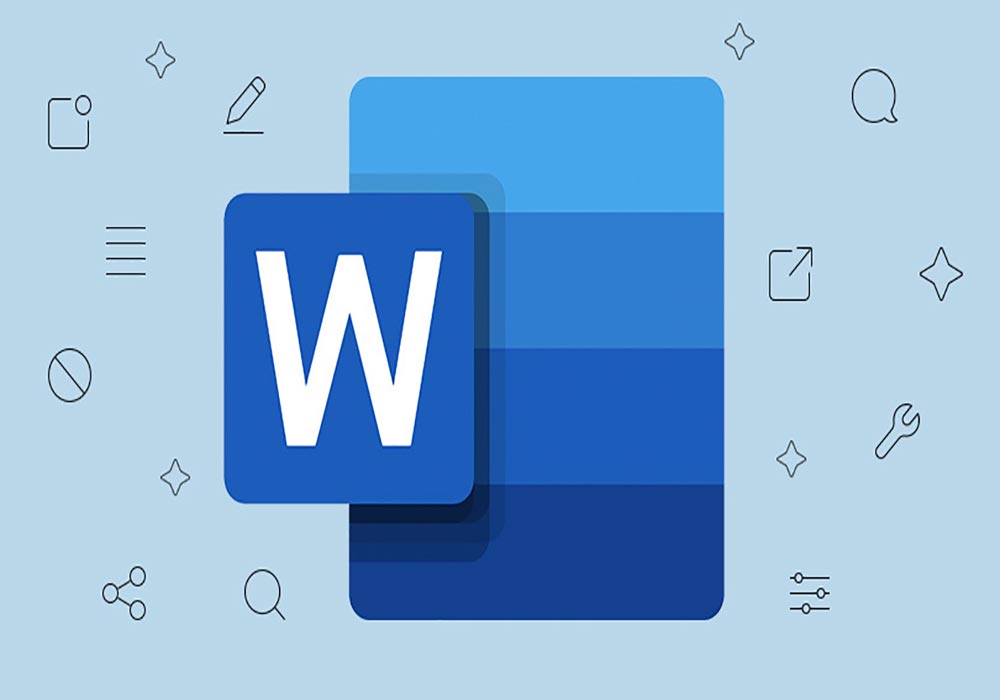شماره گذاری صفحات ورد : برای نوشتن کتاب یا مقاله با ورد، به شماره گذاری صفحات نیاز خواهد بود. گاهی حتی لازم است صفحات از صفحه خاصی به بعد شماره گذاری شوند یا چند صفحه اول با حروف الفبا مشخص شود.
برای همین است که یادگیری نحوه شماره گذاری صفحات در ورد برای علاقهمندان به مطالعه و پژوهش الزامی است. در این مقاله قصد داریم انواع و اقسام شماره گذاری صفحات در ورد را به شما نشان دهیم. با ما همراه باشید.
چرا به شماره گذاری صفحات در ورد نیاز داریم؟
یکی از سادهترین راهها برای پیدا کردن جمله یا صفحه مورد نظر از یک کتاب یا مقاله، مراجعه به فهرست آن است. اما این فهرست در حالتی که صفحات، شمارهگذاری نشدهاند، کاربرد خاصی نخواهد داشت.
برای همین کتابها و مقالات رسمی نیاز به شمارهگذاری دارند. از آن جایی که در دنیای امروز بیشتر کارهای نوشتاری با نرمافزار ورد انجام میشود، یادگیری نحوه شماره گذاری صفحات در ورد، یک الزام به حساب میآید. در ادامه قصد داریم شمارهگذاری را با انواع مختلف آن به صورت گام به گام شرح دهیم.
حوه شماره گذاری صفحات ورد :
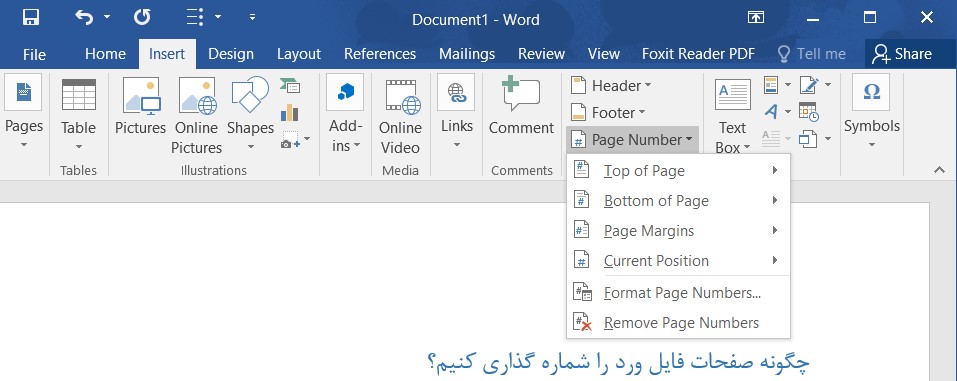
همه چیز از زبانه Insert شروع میشود. طبق شکل به زبانه Insert رفته و روی Page Number کلیک کنید تا گزینههای زیر به شما نمایش داده شوند.
- شماره گذاری در بالای صفحه (Top of Page): با انتخاب این گزینه، موقعیتهای مختلف موجود برای قرارگیری شماره در بالای صفحه به شما نشان داده میشود و میتوانید هر کدام از آنها را طبق نظرتان انتخاب کنید.
- شماره گذاری در پایین صفحه (Bottom of Page): با انتخاب این گزینه، موقعیتهای مختلف موجود برای قرارگیری شماره در پایین صفحه به شما نشان داده میشود.
- شماره گذاری در حاشیه صفحه (Page Margins): با انتخاب این گزینه میتوانید موقعیتهای مختلف برای قرارگیری شماره در حاشیه صفحه را مشاهده و انتخاب کنید.
- شماره گذاری در محل فعلی نشانگر (Current Position): با انتخاب این گزینه میتوانید شماره را در محل فعلی نشانگر تایپ قرار دهید.
- تغییر فرمت شماره صفحات (Format Page Numbers): با انتخاب این گزینه میتوانید برای شماره گذاری صفحات در ورد، به جای اعداد از حروف استفاده کنید یا شمارهگذاری را از عدد خاصی شروع کنید.
- حذف شماره گذاری (Remove Page Numbers): با انتخاب این گزینه شماره گذاری از صفحات حذف خواهد شد.
شیوه فصل بندی در ورد
بسیاری از کتابها و مقالات آموزشی از چند فصل تشکیل میشوند. برای شماره گذاری صفحات در چنین مواردی بهتر است قبل از هر چیزی فصلبندیها را مشخص کنید. برای این کار لازم است از زبانه Layout به
زبانه Break رفته و فصلبندی را انجام دهید. همچنین اگر میخواهید از شمارهگذاریها برای عکسها و جداول استفاده کنید (برای مثال «شکل ۳-۱-۱») لازم است به زبانه Insert و منوی Page Number مراجعه کرده و پس از کلیک روی Format Page Number، تیک Include Chapter Numbers را برنید.
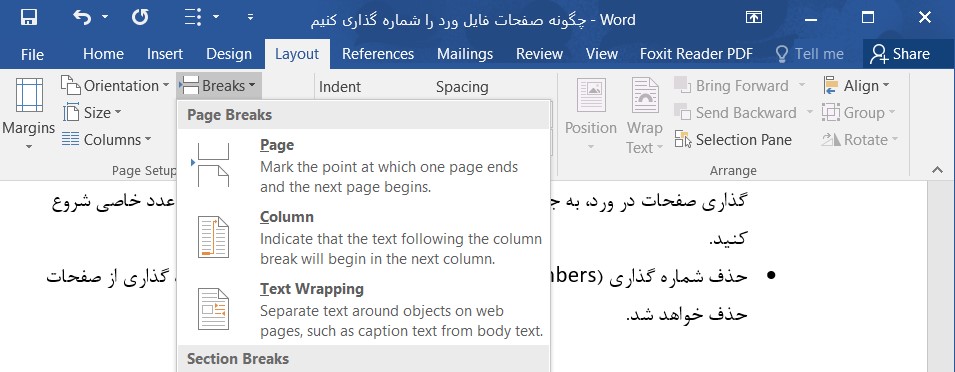
همچنین برای شمارهگذاری تمام صفحات به جز صفحه اول میتوانید روی بالاترین بخش یکی از صفحات (Header) دابل کلیک کنید تا به صفحه Header & Footer tools منتقل شوید.
در این صفحه میتوانید با تیک زدن Different First Page از شمارهگذاری آن جلوگیری کنید. تیک دیگری زیر این تیک قرار دارد که با آن میتوانید فقط صفحات زوج یا فقط صفحات فرد را شمارهگذاری کنید. در نهایت با کلیک روی Close Header and footer که در سمت راست منوی ظاهر شده قرار دارد، از این حالت خارج خواهید شد.
شماره گذاری صفحات با استفاده از Quick Parts
راه دیگری هم برای شماره گذاری صفحات در ورد وجود دارد که از زبانه Insert و گزینه Header & Footer قابل دسترسی خواهد بود. پس از کلیک روی زبانه Insert روی آیکون کوچکی که در کنار Text Box قرار دارد کلیک کنید و از منوی پیش رو گزینه Field را انتخاب کنید.
در ادامه پنجرهای باز خواهد شد. از گزینههای سمت چپ، Page را انتخاب کرده و سپس فرمت شمارهگذاری خود را از گزینههای سمت راست انتخاب کنید. پس از کلیک روی OK، شماره گذاری صفحات با فرمت انتخاب شده انجام میشود.
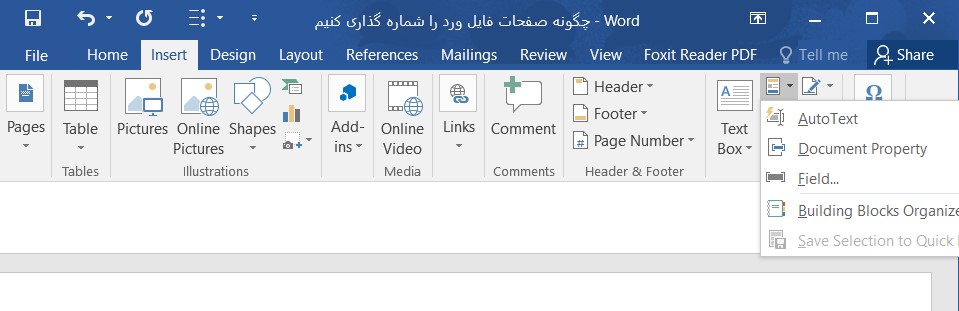
تغییر زبان شماره گذاری صفحات در ورد
شماره گذاری صفحات در ورد به طور پیشفرض با زبان انگلیسی انجام خواهد شد. برای تغییر این روند لازم است تنظیمات شماره گذاری را برای تمام متن عوض کنید.
برای این کار با مراجعه به زبانه File و کلیک روی Options به منوی تنظیمات متن رفته و از قسمت Show Document Content روی لیست کشویی Numeral کلیک کرده و در نهایت از لیست پیش روی Context را انتخاب کنید. با انتخاب این گزینه، زبان اعداد متن با توجه به زبان متن تعیین خواهد شد.
این یعنی در یک مقاله فارسی، شماره گذاری صفحات و انواع دیگر شماره گذاری با زبان فارسی انجام خواهند شد.
نتیجه گیری
شماره گذاری صفحات در ورد یکی از مهمترین کاربردهای آن برای نویسندگان است. شماره گذاری انواع و فرمتهای مختلفی دارد که هر کدام از آنها برای موقعیت خاصی در نظر گرفته شدهاند. برای مثال میتوان مقدمه متن را با ابجد شمارهگذاری کرد و شمارهگذاری عددی از فصل یک شروع شود.
تمام این فرمتها در ورد قابل دسترسیاند و در این مقاله سعی کردیم راههای دسترسی به آنها را به شما نشان دهیم. امیدواریم این مقاله توانسته باشد سوالات شما را به خوبی پاسخ دهد. نظرات خود را از بخش کامنت با ما در میان بگذارید. برای یادگیری بهتر نرم افزار ورد پیشنهاد ما به شما استفاده از دوره های آموزش ورد مکتب خونه است.